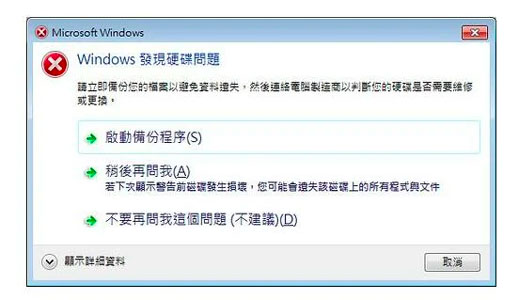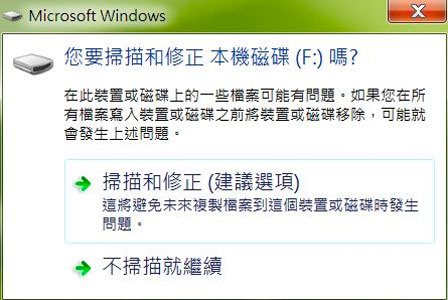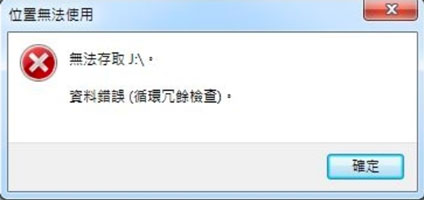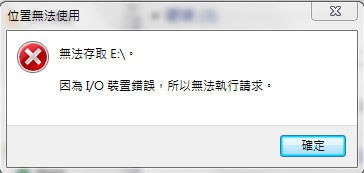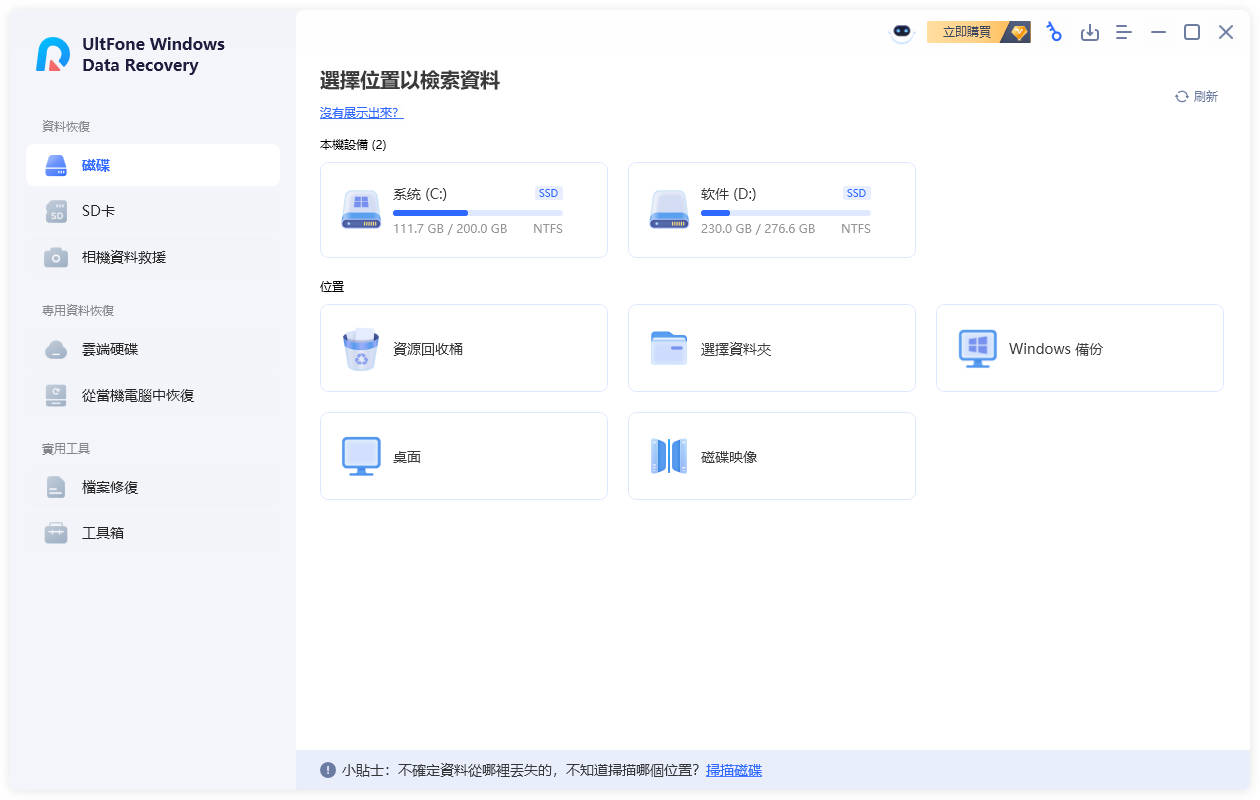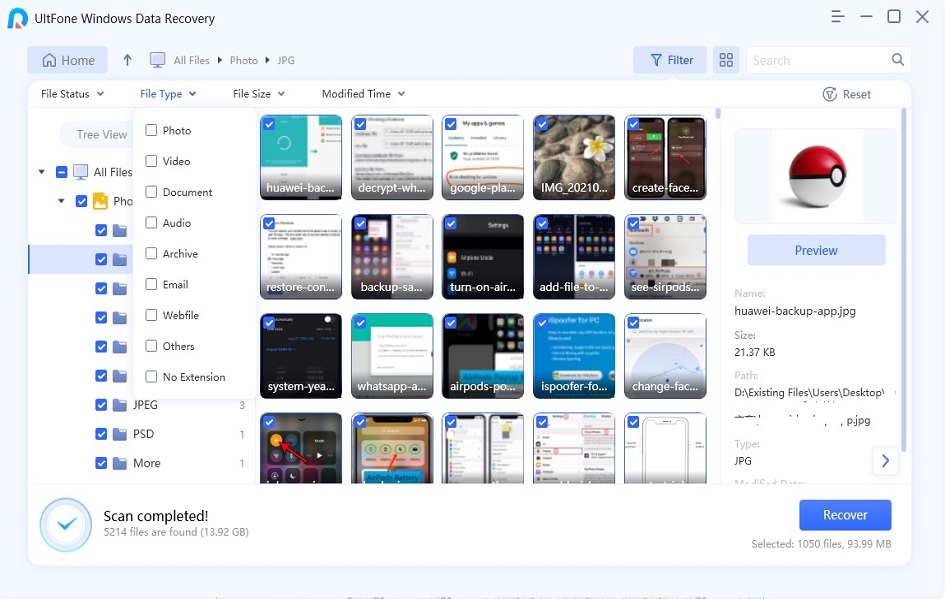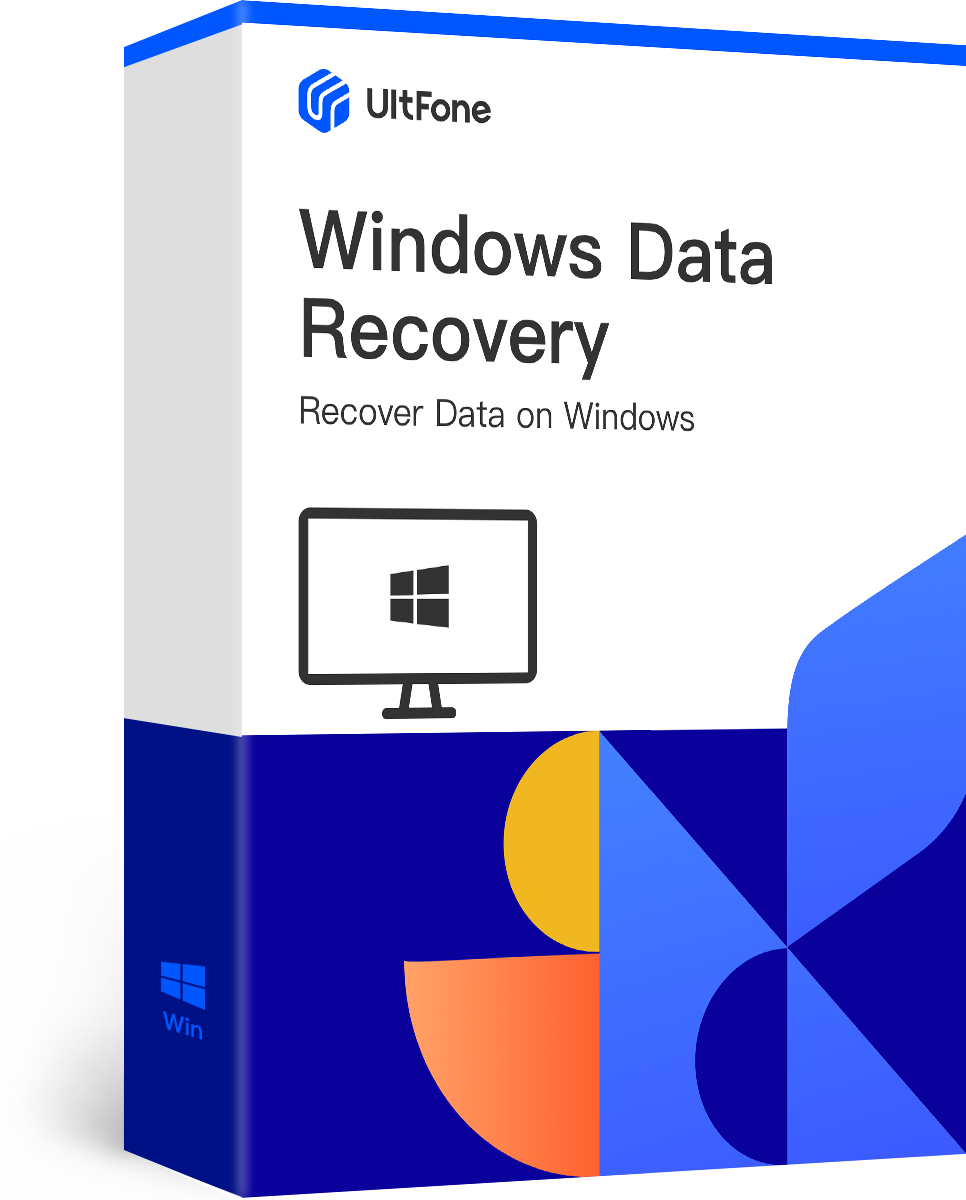【2026最新】硬碟壞軌該如何處理?最實用的修復攻略就在這!
 Jerry Cook
Jerry Cook- 2025-12-16更新 / Windows 資料救援
當電腦中的檔案忽然消失不見,或是無法讀取某些數據時,很有可能是硬碟壞軌所導致的故障情況。如果你要確認問題所在,那你一定得進行硬碟壞軌檢測,才能執行對應的解決方案。雖然這個名詞聽起來很專業,但其實任何人都可以自行在家完成修復動作。
想要知道磁碟壞軌修復的步驟嗎?我們會在本篇指南說明其中的解決方法,而且還會教你如何修復其中的數據,以免丟失重要的資料。
一、什麼是硬碟壞軌?
磁區是硬碟最小的儲存物理量,也就表示,你在電腦中所儲存的數據都會被寫在磁區上。如果你因為操作不當或是被惡意程式工具等原因,導致某些區域中的資料損壞甚至無法被讀取,那大部分的電腦用戶都會成這種情況「硬碟壞軌」。在一般的情況下,你依然可以透過一些專業軟體解決這個問題,從而救援數據並進行硬碟壞軌修復。
由於硬碟上的磁區有限,所以每個區域都會被反覆讀寫資料,久而久之就會磨損磁片。長期下來,壞軌的磨損程度和範圍也會逐漸擴大,才會讓你無法順利存取資料。
基本上,硬碟在使用一段時間之後就會性能下滑,所以你應該定期進行硬碟壞軌檢測,才有辦法即時找出問題,然後及早備份會救援重要的數據。
二、如何進行硬碟壞軌檢測?硬碟壞軌徵兆是什麼?
硬碟壞軌往往不是突然發生的,而是日積月累的耗損所導致的。最重要的是,你可以細心注意電腦的狀況,就能做到硬碟壞軌檢測了。接下來,我們將會列舉幾個常見的場景,當你的電腦出現以下問題或是錯誤提示時,就表示你要多加留意了。
- 1. 硬碟發出異常的聲音
由於硬碟是透過磁片的高速旋轉以讀寫資料,所以當它發生故障時,就會發出一些奇怪的聲音。
- 2. 檔案讀取速度變慢
如果你忽然發現開啟某些資料夾的速度非常緩慢,甚至出現開啟失敗的情況,很有可能就是壞軌區域所導致的。
- 3. 電腦出現「Windows發現硬碟問題」的錯誤提示
當你將硬碟接上電腦時,介面彈出錯誤提示並強制要求你備份資料才能繼續使用裝置。

- 4. 電腦系統要求你掃描並修正硬碟
正常來說,當你將硬碟接上電腦後就可以直接開啟使用,但如果電腦系統顯示磁碟出現問題,並要求掃描和修正時,就有可能是硬碟壞軌了。

- 5. 電腦強制要求你格式化硬碟
如果你的壞軌區域剛好落在檔案系統區時,那電腦就要要求你格式化磁碟以繼續使用。

- 6. 顯示「資料錯誤」的提示
電腦系統顯示資料錯誤,並表示無法存取硬碟中的內容。

- 7. 顯示「I/O裝置錯誤」的提示
磁碟壞軌也會造成數據的傳輸過程被強制中斷,所以當電腦出現以下錯誤時,就是壞軌的徵兆了。

三、硬碟壞軌修復該怎麼做?
磁碟壞軌所造成的影響很大,而你最擔心的一定是數據遺失的問題。因此,當你完成硬碟壞軌檢測後,就可以開始著手於磁碟壞軌修復的操作了。在本個段落,我們會推薦一款實用的資料救援工具,以讓你快速有效地復原所有檔案。隨後,我們就會手把手教你如何完成硬碟壞軌修復。
3.1使用UltFone Windows 資料救援工具復原重要資料
在日常生活中,我們會丟失數據的原因很多,例如誤刪資料、格式化硬碟、清空垃圾桶、磁碟壞軌等,那麼 UltFone Windows 資料救援工具 就是你不可或缺的軟體了!這是一款專為Windows數據回復而設的工具,不僅具有超高的修復成功率,而且也非常容易操作。它支援超過1000種的檔案類型,包括影片、照片、音檔等。
為了滿足不同客戶的需求,UltFone Windows 資料救援工具提供2種救援模式,分別是快速掃描和深度掃描,而且還提供免費預覽功能。你可以確定軟體有效且檔案正確,才決定付費將資料救回,非常實用。
-
步骤1在電腦下載並安裝UltFone Windows 資料救援工具後,啟用軟體,然後點選丟失數據的位置。

-
步骤2軟體會自動開始掃描你的裝置,而你也可以即時在軟體介面看到所有資料。隨後,你可以透過樹狀圖或檔案視圖模式查看數據,或是利用篩選器更快地找出想要的內容。。

-
步骤3逐一點開檔案就可以預覽其中內容,確認無誤後,勾選想要救援的檔案並點擊「恢復」按鈕,並選擇損壞裝置以外的地方儲存檔案即可。

3.2嘗試進行磁碟壞軌修復
Windows電腦其實內建了很多實用的工具,而你可以透過命令提示字元運行CHKDSK指令,以快速完成硬碟壞軌修復。簡單來說,「CHKDSK」是磁碟機檢查指令程式,可以讓用戶查看並會匯出檔案系統的狀態,從而找出硬碟壞軌的部分。
雖然過程種需要一些基本的IT知識,但你可以依據我們的詳細教學,一步步完成操作就可以了。
步驟1:將你的硬碟連接至電腦後,在電腦下方搜尋欄位輸入「cmd」,然後按下「Enter」鍵即可開啟命令提示字元。
步驟2:輸入「CHKDSK /f/r/D:」然後按下鍵盤的「Enter」鍵。(備註:將「D:」取代為你的硬碟代號)
步驟3:勾選「同步照片」後,點擊「複製照片,來自」右側的選項,然後選擇你要從電腦轉移的圖檔儲存位置。
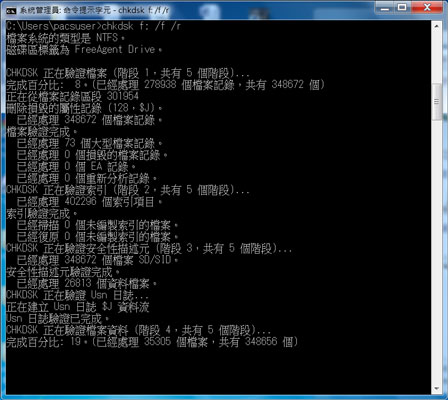
四、如何預防硬碟壞軌?
誰都不想遇到磁碟壞軌的問題,對吧?雖然你已經了解硬碟壞軌修復方案,但你更要了解正確使用硬碟的方法,以避免硬碟壞軌的問題了。雖然硬碟始終是個消耗品,但你可以透過一些使用技巧延長它的壽命,更重要的是,確保數據安全無虞!
1. 正確插拔硬碟
你不應該將還在運行的硬碟強制拔除或是斷電,因為這樣的動作會導致數據讀寫不完整,甚至容易磨損磁片。
2. 使用檢測工具定期檢查硬碟健康狀況
你可以在市面上找到很多免費的檢測工具,以讓你用直覺的方式查看硬碟使用狀態。如果磁碟已出現耗損狀況,那你就可以提早備份資料並更換硬碟了。
3. 避免外部衝撞或傷害
很多時候,重摔、泡水等情況都是導致硬碟損壞的原因,因此我們建議你將硬碟存放在安全的地方。同時,你也應該定時清理硬碟以免灰塵落入磁碟。
總結
我們已經說明了磁碟壞軌修復方法,一定可以讓你快速救援出現異常的硬碟。但更重要的是,你一定要在短時間內救援所有數據,才能防止資料遺失的風險。為此,我們推薦你使用UltFone Windows 資料救援工具, 因為它的效果極佳,而且操作非常簡單,3個步驟即可找回所有檔案,趕快試試吧!